Chrome Store hay gọi chung là cửa hàng Chrome mang đến cho người dùng những trải nghiệm tối ưu hóa với trình duyệt web. Trên cửa hàng có rất nhiều tính năng hữu ích giúp nâng cao hiệu suất trải nghiệm tốt nhất. Để có thể tối ưu hóa sử dụng Chrome và tăng cường bảo mật trình duyệt, bạn đọc cùng tìm hiểu xem ngay các thông tin đã tổng hợp dưới bài viết. Khám phá ngay!
Nội dung
- 1 Cửa hàng Chrome là gì?
- 2 Lịch sử và phát triển Chrome Web Store
- 3 Phân loại ứng dụng trên Chrome Store
- 4 Cách cài đặt và sử dụng cửa hàng Chrome trực tuyến hiệu quả nhất
- 5 Phân biệt các tiện ích, ứng dụng, chủ đề trên cửa hàng Chrome
- 6 Những lợi ích khi sử dụng cửa hàng Chrome
- 7 Một số hạn chế của cửa hàng Chrome
- 8 Một số câu hỏi thường gặp
- 8.1 Câu hỏi 1: Có cần trả phí để tải xuống các ứng dụng từ cửa hàng Chrome hay không?
- 8.2 Câu hỏi 2: Làm thế nào để tìm và cài đặt tiện ích mở rộng từ Chrome Web Store?
- 8.3 Câu hỏi 3: Làm cách nào để quản lý các tiện ích mở rộng đã cài đặt trong Chrome?
- 8.4 Câu hỏi 4: Có thể sử dụng tiện ích mở rộng trên Chrome Web Store cho trình duyệt khác không?
- 8.5 Câu hỏi 5: Làm thế nào để cập nhật tiện ích mở rộng?
- 9 Lời kết
Cửa hàng Chrome là gì?
Cửa hàng Chrome hay gọi một cái tên thân thuộc khác đó là Chrome Web Store. Hai từ này tương đồng gọi giống nhau để đề cập về một dịch vụ trực tuyến hoạt động trên Google. Với Chrome Store, người dùng có thể tìm kiếm, khám phá hoặc cài đặt các ứng dụng, tiện ích, chủ đề theo ý thích. Từ đó giúp tăng cường trải nghiệm cá nhân hóa của người dùng khi lướt web.
Với các ứng dụng, tiện ích, chủ đề có sẵn trên cửa hàng Chrome sẽ đáp ứng nhu cầu ngày càng cao của người dùng khi tùy chỉnh trình duyệt. Thông quá đó, người dùng sẽ nâng cao khả năng tối ưu trình duyệt Chrome theo ý muốn và giúp tăng cường bảo mật, nâng cao hiệu suất trình duyệt,…
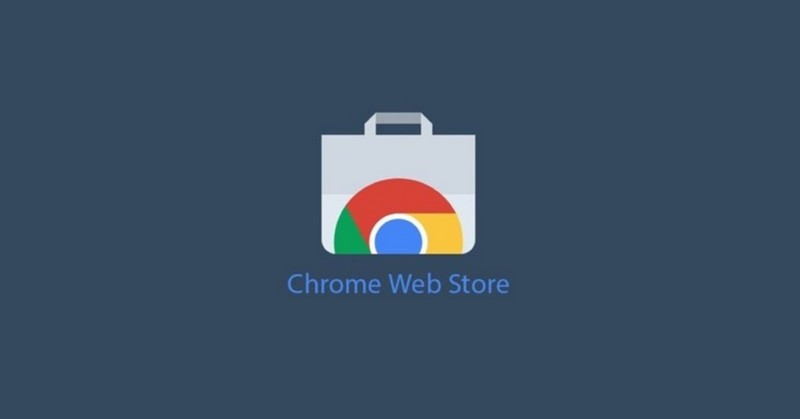
Lịch sử và phát triển Chrome Web Store
Chrome Web Store ra mắt công khai vào tháng 12 năm 2010 và được chính thức phát hành vào ngày 11/2/2011 cùng với Google Chrome 9.0. Tính đến nay ứng dụng này đã ra đời và phát triển gần 15 năm. Chrome Web Store đã mang đến nhiều tiện ích, các ứng dụng hữu ích cho người dùng internet trên khắp thế giới.
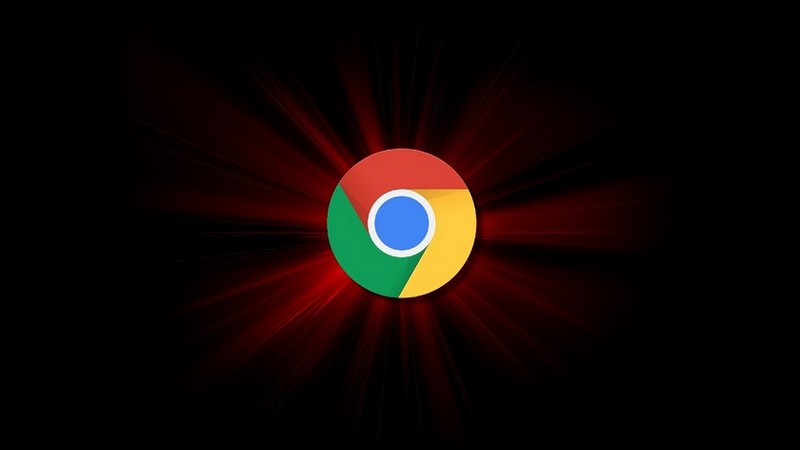
Từ lúc ra mắt đến tháng 6/2012, ứng dụng này đã có tổng cộng hơn 750 triệu lượt cài đặt và được lưu trữ nội dung trên Chrome Web Store. Sau đó một số nhà phát triển tiện ích mở rộng đã bán tiện ích cho các bên thứ ba. Tiện ích sử dụng sẽ kết hợp thêm với phần mềm quảng cáo.
Năm 2014, Google đã phải gỡ bỏ 2 tiện ích mở rộng ra khỏi Chrome Web Store bởi vì có khá nhiều người dùng phàn nàn về việc gặp phải các quảng cáo không mong muốn. Chính vì điều này đã khiến 5% lượt truy cập vào các trang web chính của Google bị ảnh hưởng, bị thay đổi bởi các tiện ích mở rộng với các tiện ích quảng cáo.
Tính đến năm 2019, Chrome Web Store đã lưu trữ khoảng 190.000 tiện ích mở rộng và các ứng dụng web đa dạng trên trình duyệt. Với sự đa dạng về các tiện ích, ứng dụng, chủ đề sẽ mang đến cho người dùng những trải nghiệm thú vị khi lướt web.
Phân loại ứng dụng trên Chrome Store
Trên cửa hàng Chrome trực tuyến bạn sẽ gặp rất nhiều rất ứng dụng trong quá trình sử dụng. Những ứng dụng này sẽ hỗ trợ công việc của bạn một cách hiệu quả hơn. Thông thường để dễ dàng lựa chọn, tìm kiếm ứng dụng tương thích chúng sẽ được chia ra làm hai nhóm chính. Đó là:
Ứng dụng web
Ứng dụng web hoạt động giống như các trang web mà bạn truy cập thường xuyên hàng ngày. Cụ thể như Gmail hay Google Calendar là một ví dụ tiêu biểu cho ứng dụng này. Bạn chỉ cần mở trình duyệt Google Chrome ra là có thể sử dụng những ứng dụng trên Chrome Store ngay lập tức mà không cần cài đặt gì thêm.
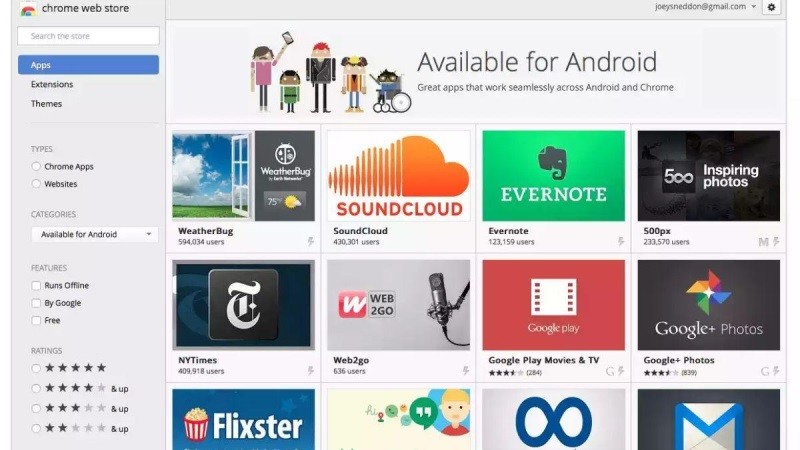
Ứng dụng độc lập
Những ứng dụng này hoạt động như các phần mềm trên máy tính nhưng khác là được chạy ngay trong trình duyệt Chrome. Chẳng hạn bạn sử dụng Google Keep để viết ghi chú, lên kế hoạch dự định của mình mà không cần kết nối internet. Khi cài đặt bạn sẽ thấy các ứng dụng này tích hợp sẵn vào trình duyệt. Việc sử dụng giờ đây sẽ dễ dàng thuận tiện hơn nhiều.
Cách cài đặt và sử dụng cửa hàng Chrome trực tuyến hiệu quả nhất
Để có thể sử dụng được các tính năng cài đặt sẵn trên cửa hàng Chrome bạn hãy làm theo các hướng dẫn về cài đặt và sử dụng bên dưới đây nhé. Cụ thể:
Cài đặt ứng dụng trên Chrome Store
- Bước 1: Mở ứng dụng trong cửa hàng trình duyệt Chrome.
- Bước 2: Tìm và chọn một ứng dụng quan tâm để xem các thông tin liên quan.
- Bước 3: Nhấn chọn “Add to Chrome”.
- Bước 4: Chọn “Thêm ứng dụng”.
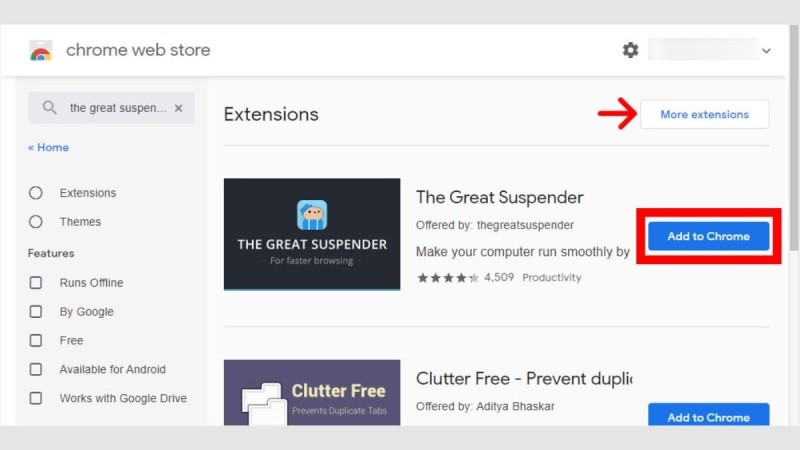
Chi tiết về cách cài đặt tiện ích mở rộng
Bước 1: Đầu tiên truy cập vào cửa hàng Chrome và tìm tiện ích mở rộng theo mong muốn. Bạn có thể dùng bộ lọc để việc tìm kiếm tiện ích nhanh chóng, dễ dàng hơn.
Bước 2: Chọn tiện ích muốn cài đặt.
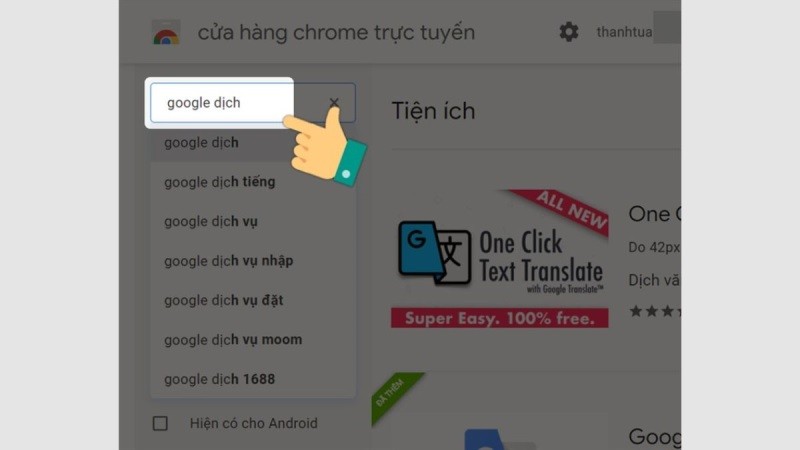
Bước 3: Nhấn chọn “Add to Chrome” để thêm tiện ích vào cửa hàng Chrome
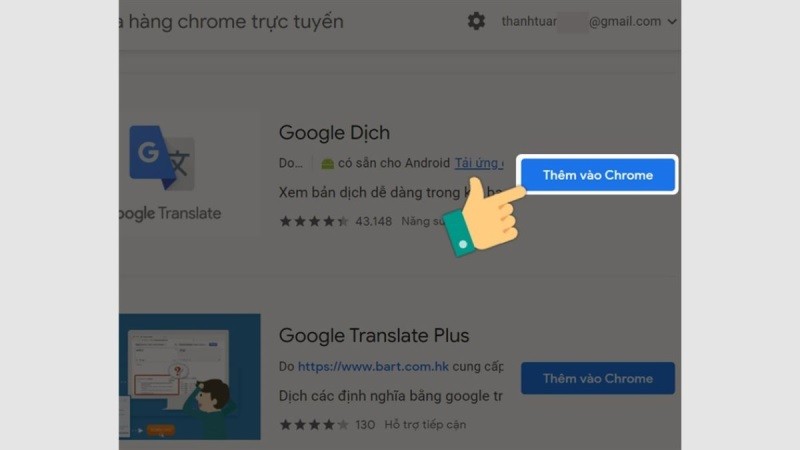
Bước 4: Ấn chọn “Thêm tiện ích” ở trong cửa sổ xác nhận. Sau đó Chrome sẽ tự động tải tiện ích về và cài đặt tự động.
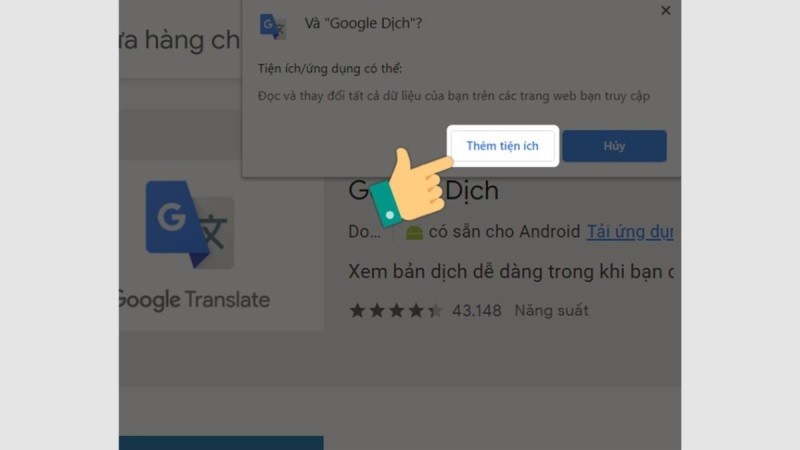
Lưu ý: Nếu như muốn gỡ bỏ tiện ích khỏi cửa hàng Chrome bạn hãy mở menu Chrome ra bằng cách ấn vào nút ba dấu chấm ở góc trên bên phải màn hình. Sau đó ấn chọn “Công cụ khác” => Tiện ích mở rộng => Ấn vào biểu tượng thùng rác bên cạnh tiện ích muốn gỡ bỏ khỏi trình duyệt và chọn Xóa là xong.
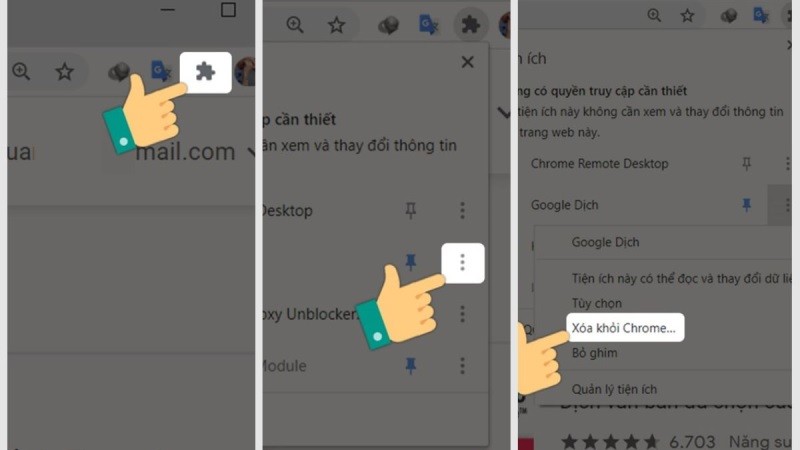
Chi tiết cách cài đặt chủ đề trên Chrome
Bước 1: Trong cửa hàng Chrome bạn mở mục “Chủ đề”.
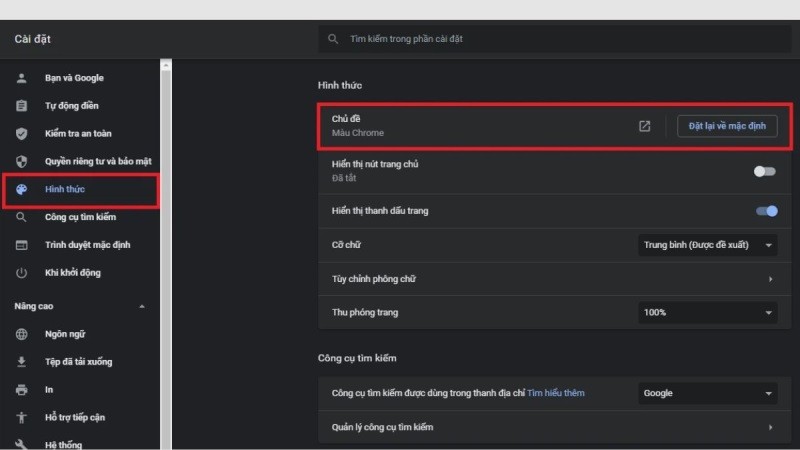
Bước 2: Tìm và chọn một chủ đề bạn thích để xem các thông tin chi tiết.
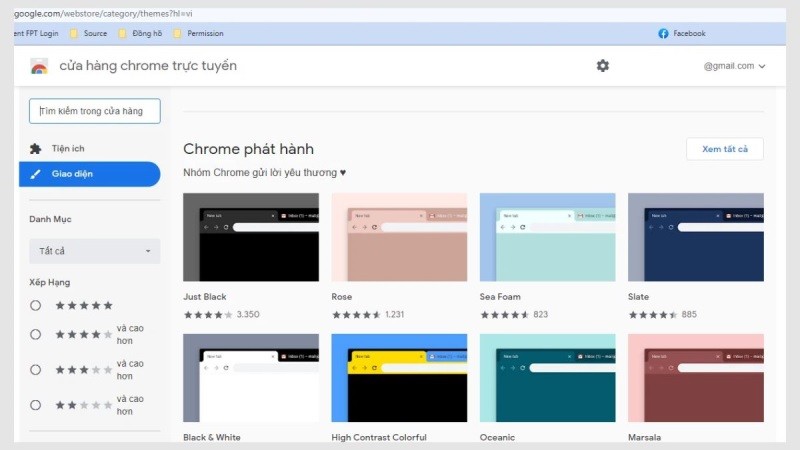
Bước 3: Nhấn chọn “Add to Chrome” để tiến hành cài đặt chủ đề tự động cho trình duyệt.
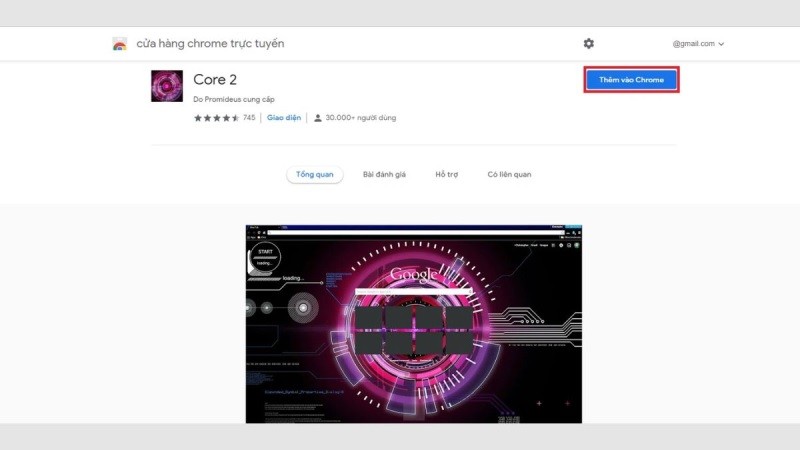
Lưu ý: Nếu muốn quay trở lại chủ đề mặc định ban đầu bạn mở cài đặt Chrome ra. Tại mục “Giao diện” bạn chọn ““Đặt lại về chủ đề mặc định” là xong.
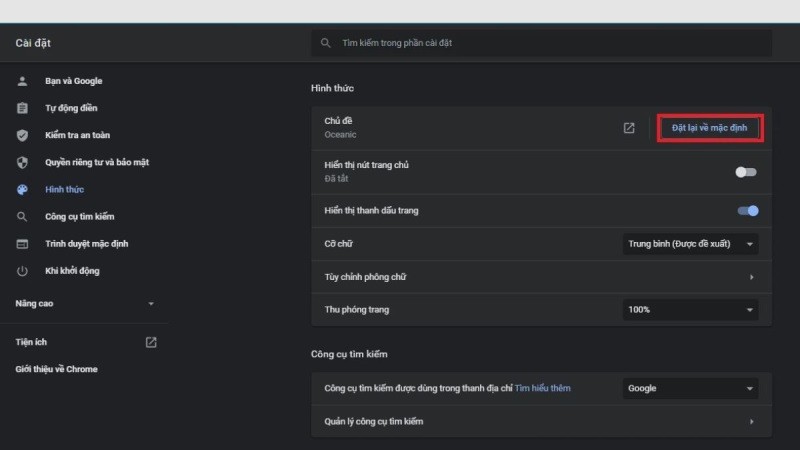
Chi tiết cách xóa các tiện ích trên trình duyệt Chrome
Nếu như bạn không muốn sử dụng các tiện ích đã cài đặt trước đó thì có thể xóa chúng ra khỏi cửa hàng Chrome. Các bước thực hiện như sau:
Bước 1: Chọn dấu ba chấm ở góc phải phía bên trên của màn hình trình duyệt Chrome. Sau đó bấm chọn “Tiện ích mở rộng” => Chọn “Quản lý tiện ích”.
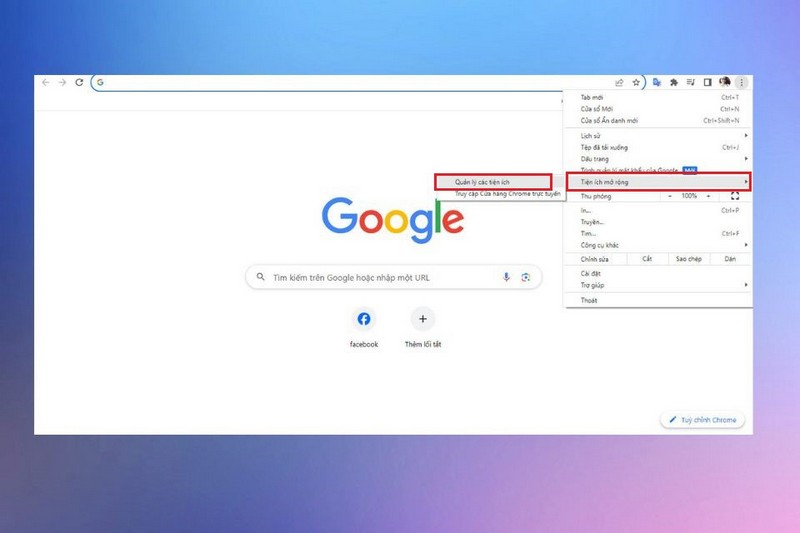
Bước 2: Màn hình sẽ hiển thị một loạt các tiện ích mở rộng đã cài đặt trên Chrome. Bạn chọn một tiện ích muốn xóa rồi bấm vào ngay nút “Xóa” ở bên cạnh tiện ích.
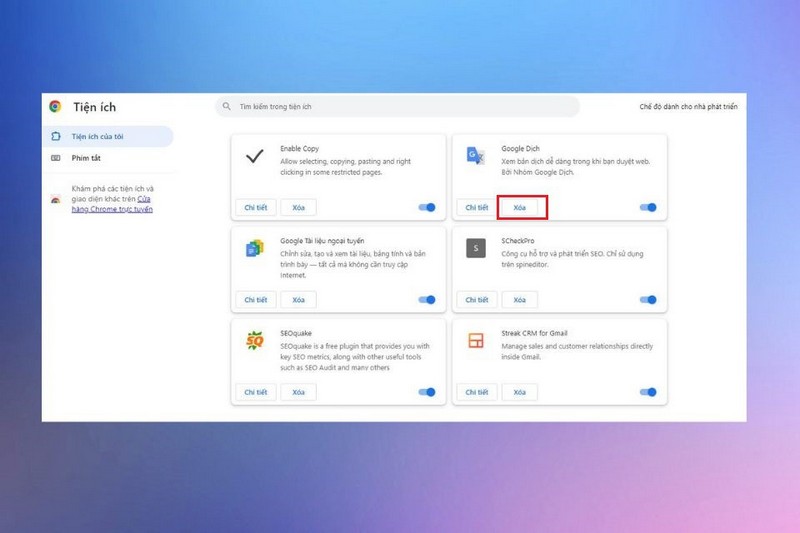
Bước 3: Một thông báo xuất hiện yêu cần bạn xác nhận có muốn xóa tiện ích này hay không. Bạn nhấn “Xóa” một lần nữa để loại bỏ tiện ích này ra khỏi cửa hàng Chrome là được.
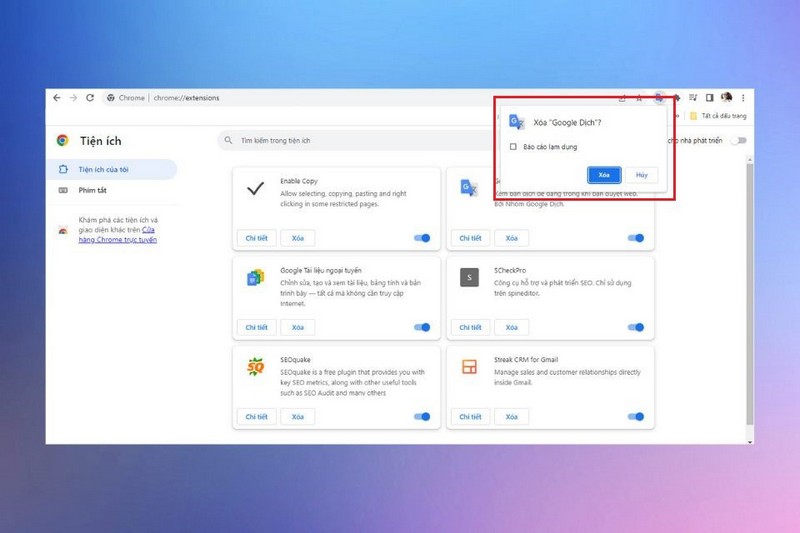
Phân biệt các tiện ích, ứng dụng, chủ đề trên cửa hàng Chrome
Ứng dụng, tiện ích, chủ đề đều là các tính năng nổi bật trên Google Chrome nhưng nhiều người là khó phân biệt chính xác chúng. Việc không hiểu rõ từng loại sẽ gây ra những hiểu lầm và lựa chọn không chính xác các tiện ích mình cần dùng. Dưới đây là cách phân biệt từng loại cụ thể như sau:
Ứng dụng
Ứng dụng là các trang web đang chạy trong trình duyệt Chrome bằng một số ngôn ngữ lập trình như: HTML, JavaScript,… Tuy nhiên các ứng dụng này không thể tải được về máy tính như các phần mềm thông thường khác. Ví dụ như Google Maps chỉ chạy được trong trình duyệt mà không cần phải tải bất kỳ ứng dụng nào.
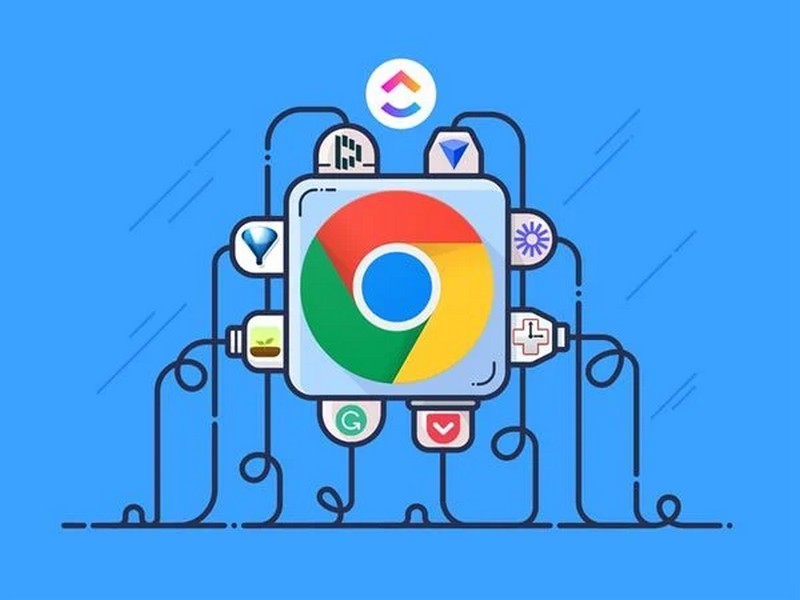
Tiện ích
Tiện ích là các chương trình đã được tải xuống dưới dạng tệp CRX và các tệp này được lưu trữ ở một thư mục cài đặt trong Chrome. Nhiệm vụ của các tiện ích này là cung cấp các tính năng bổ sung cung như cung cấp một số tùy chỉnh cho trình duyệt để tăng trải nghiệm người dùng khi lướt web.
Chủ đề
Chủ đề hay gọi cách khác là các giao diện trên hrome Store và chúng được sử dụng với mục đích cá nhân hóa trình duyệt Chrome khi sử dụng. Chẳng hạn như viên thêm hình ảnh cho giao diện, thay đổi màu nền,…
Những lợi ích khi sử dụng cửa hàng Chrome
Cửa hàng Chrome là một nền tảng trực tuyến cho phép người dùng có thể cài đặt các ứng dụng, tiện ích và chủ đề theo ý thích trên trình duyệt Chrome. Dưới đây là các lợi ích mà cửa hàng mang lại cho người dùng, bao gồm:
- Đa dạng nhiều ứng dụng với số lượng hơn 200.000 tiện ích. Người dùng sẽ dễ dàng tìm kiếm được một ứng dụng, tiện ích phù hợp theo nhu cầu sử dụng.
- Cài đặt các ứng dụng trên cửa hàng rất nhanh chóng không cần phải khởi động lại trình duyệt hoặc máy tính.
- Các ứng dụng trên cửa hàng luôn khả dụng khi người dùng đăng nhập trên nhiều thiết bị khác nhau.
- Các ứng dụng, tiện ích sử dụng an toàn, không làm hỏng máy tính thiết bị. Nếu có gặp sự cố gì ở ứng dụng nào bạn chỉ cần đóng hoặc xóa ứng dụng đó là xong.
- Các ứng dụng, tiện ích luôn cập nhật nhanh chóng bởi vì chúng lưu trữ trên website.
- Các thông báo, thông tin liên quan đến ứng dụng được cập nhật nhanh chóng.
- Cho phép thêm các tính năng mới vào ứng dụng website hiện đang có.
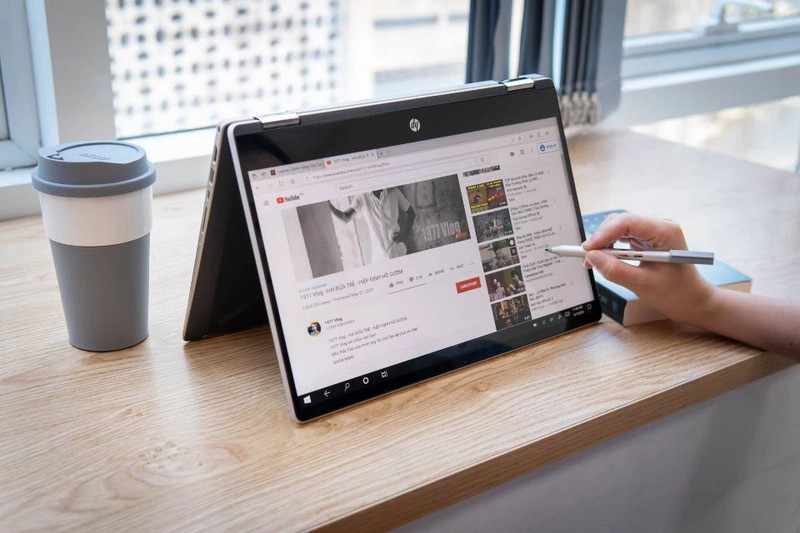
Một số hạn chế của cửa hàng Chrome
Vấn đề bảo mật và quyền riêng tư
Mặc dù Google đã nỗ lực kiểm soát chất lượng dịch vụ nhưng vẫn có một số tiện ích mở rộng độc hại chèn vào. Điều này sẽ gây ảnh hướng đến bảo mật an toàn của người dùng. Ngoài ra một số tiện ích còn yêu cầu quyền truy cập vào dữ liệu người dùng trên tất cả các trang web. Chúng sẽ gây ra rủi ro về quyền riêng tư nếu như tiện ích đó không được quản lý bởi một bên đáng tin cậy.
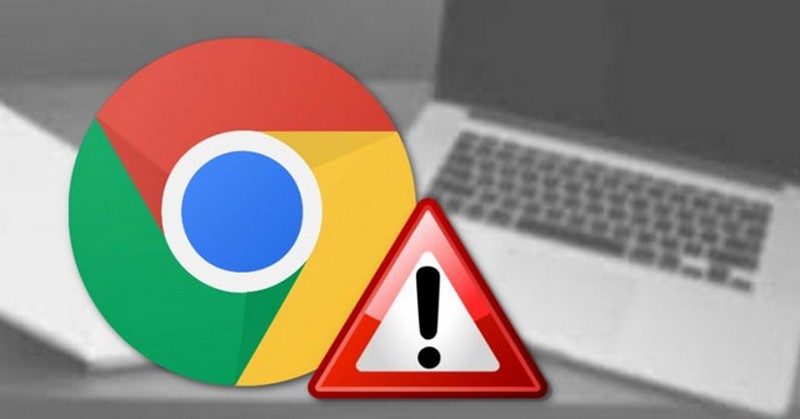
Hiệu suất trình duyệt
Hiệu suất trình duyệt của Chrome sẽ kém đi, chậm đi rất nhiều nếu như cài đặt quá nhiều tiện ích mở rộng. Tốc độ duyệt web sẽ chậm đi bởi chúng phải tiêu tốn thêm nhiều tài nguyên của hệ thống. Ngoài ra cũng có thể xảy ra các xung đột do một số tiện ích không tương thích với nhau. Chúng sẽ gây ra lỗi, dẫn đến xung đột làm ảnh hưởng đến hiệu suất và trải nghiệm của người dùng.
Khả năng tương thích
Khả năng tương thích của cửa hàng cũng là một hạn chế rất lớn. Các tiện ích mở rộng trên Chrome Web Store chỉ tương thức và sử dụng được ở trình duyệt Chrome thôi. Đối với các trình duyệt khác sẽ hạn chế không sử dụng được như: Firefox hoặc Safari.
Ngoài ra các tiện ích mở rộng có thể sẽ không được cập nhật để phù hợp với phiên bản mới nhất của Chrome. Điều đó sẽ gây ra vấn đề không tương thích hoặc mất đi một số chức năng sử dụng của tiện ích.
Một số câu hỏi thường gặp
Câu hỏi 1: Có cần trả phí để tải xuống các ứng dụng từ cửa hàng Chrome hay không?
Trả lời: Phần lớn đa số các tiện ích, ứng dụng trên Chrome đều sử dụng miễn phí. Tuy nhiên có một số ứng dụng, tiện ích hay phiên bản cao cấp hơn thì sẽ yêu cầu mất phí để sử dụng.
Câu hỏi 2: Làm thế nào để tìm và cài đặt tiện ích mở rộng từ Chrome Web Store?
Trả lời: Để tìm và cài đặt tiện ích mở rộng từ Chrome Web Store bạn chỉ cần tiện ích muốn cài đặt trên trình duyệt. Sau đó nhấp vào tiện ích đó và chọn “Thêm vào Chrome” là được. Trong quá trình cài đặt bạn nên theo dõi hướng dẫn trên màn hình để có thể hoàn tất tải tiện ích một cách nhanh chóng.
Câu hỏi 3: Làm cách nào để quản lý các tiện ích mở rộng đã cài đặt trong Chrome?
Trả lời: Để quản lý các tiện ích mở rộng đã cài đặt trong Chrome bạn hãy nhập vào biểu tượng dấu ba chấm dọc trong thanh menu. Biểu tượng 3 chấm dọc nằm ở góc trên bên phải của trình duyệt Chrome. Sau đó bạn chọn “Tiện ích mở rộng” để xem tất cả các danh sách tiện ích đã cài đặt cũng như trạng thái hoạt động của chúng.
Câu hỏi 4: Có thể sử dụng tiện ích mở rộng trên Chrome Web Store cho trình duyệt khác không?
Trả lời: Các tiện ích mở rộng trên Chrome Web Store chỉ được sử dụng trên trình duyệt Google Chrome, không thể sử dụng ở các trình duyệt khác được.
Câu hỏi 5: Làm thế nào để cập nhật tiện ích mở rộng?
Trả lời: Để cập nhật tiện ích mở rộng bạn nhấp vào dấu 3 chấm trên góc phải phía trên trình duyệt Chrome. Sau đó tìm “Tiện ích mở rộng”, chọn “Quản lý ứng dụng”. Bạn chọn tiện ích muốn cập nhật và bấm vào nút Cập nhật (Update). hệ thống sẽ tự động cập nhật phiên bản mới nhất, bạn chờ trong ít phút là hoàn thành.
Lời kết
Qua những thông tin về cửa hàng Chrome Store hy vọng bạn đọc sẽ biết rõ về trình duyệt web và viết cách sử dụng hiệu quả các tiện ích trên đó. Việc biết rõ về Chrome rất là quan trọng bởi chúng sẽ giúp bạn có được những trải nghiệm tốt nhất khi sử dụng web và tăng cường bảo mật, tối ưu hóa hiệu suất.
| FPT Aptech trực thuộc Tổ chức Giáo dục FPT có hơn 25 năm kinh nghiệm đào tạo lập trình viên quốc tế tại Việt Nam, và luôn là sự lựa chọn ưu tiên của các sinh viên và nhà tuyển dụng. |



